Навязчивая реклама не только мешает работать за компьютером, но и основательно действует на нервы. К счастью есть способы, как убрать рекламу в браузере яндекс навсегда. О какой рекламе речь? Чаще всего приходится удалять рекламу, чтобы:
- Не ждать таймера (на некоторых сайтах окно с рекламой исчезает через 20 секунд, все это время блокируя доступ к контенту).
- Убрать фоновую музыку и рекламный голос (новая мода, когда на сайтах каждые 10 минут вы слышите фоновое звуковое сопровождение из рекламы).
- Понизить потенциальные угрозы безопасности и снизить нагрузку на компьютер (реклама в виде flash-плеера с видео очень нагружает слабые компьютеры).
Отключение всплывающих окон
Яндекс, как и многие браузеры, имеет встроенную защиту от всплывающих окон. По умолчанию она активна, но проверить стоит. К сожалению, эффективность у неё низкая, как и у многих встроенных методов.
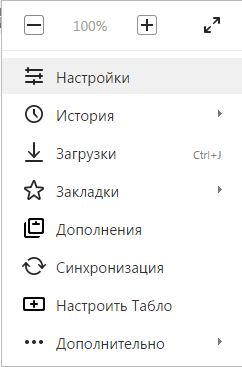
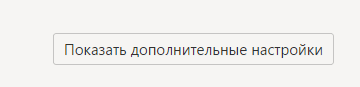
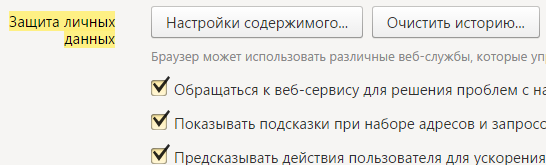

Удаление вирусов и вредоносных программ
Почему нельзя просто проверить антивирусом и удалить всю неадекватную рекламу, вроде всплывающих окон и самоустанавливающихся плагинов? Дело в том, что эти программы не являются вирусами, как таковыми, поэтому простые антивирусники их не замечают. Но есть специальные приложения:
- Hitman Pro – очень эффективное, но платное решение (бесплатно в течение первого месяца). Сканирует компьютер на наличие вредных файлов. Помогает при самозапускающихся рекламных вкладках.

- Malwarebytes Antimalware – популярная бесплатная программа. Сканирует систему на наличие самых различных типов вирусов: шпионов, кейлоггеров, троянов и прочей нечисти.

- Не лишним будет проверить компьютер антивирусом:
- Dr.Web CureIt! — Бесплатный сканер компьютера на вирусы.

- Kaspersky Virus Removal Tool — бесплатный сканер от лаборатории Касперского. Лечит уже заражённый компьютер, но не сканирует систему в режиме реального времени.
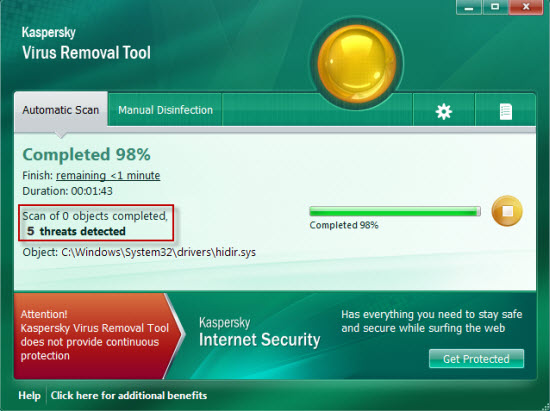
Блокировка рекламы через файл hosts
Интересный способ, как убрать рекламу в браузере яндекс навсегда. В Windows есть файл, с помощью которого можно запретить компьютеру выход на любой сайт. Вы прописываете в нём адрес сайта, и если любая реклама попробует скачать с него баннер или ещё что-то, то у неё не получится. Но нужно знать, какой именно сайт вы хотите «забанить» у себя на компьютере.
Как это работает? Любая программа (в том числе браузер и любой пользователь) не сможет зайти на сайт, который вы указали в hosts. Каждый сайт имеет свой IP-адрес, если вы поставили 127.0.0.1, то IP-адрес конкретного сайта подменяется на «пустой». 127.0.0.1 – это локальный адрес вашего компьютера.
Как редактировать файл hosts
- Перейдите в каталог
С:\Windows\System32\drivers\etc\. - Откройте файл hosts в блокноте.
- Введите IP адрес
127.0.0.1и адрес сайта, который вы ходите заблокировать.

Расширение AdBlock
AdBlock – это программа-блокатор, специально разработанная для удаления рекламы из браузеров. Пожалуй, самый популярный и простой способ. YouTube, Вконтакте и другие сайты останутся без заработка на рекламе.
- Блокирует слежку на сайтах, сами вредные сайты, рекламные баннеры, всплывающие окна и даже рекламу в видео на хостингах вроде Facebook и на YouTube.
- Приемлемые рекламные сообщения могут не блокироваться (настраивается).
- Полностью бесплатная программа и работает с большинство браузеров.
Установка AdBlock
- Способ первый: скачать программу с сайта разработчика adblockplus.org. Установка занимает «2 клика времени», и программа сразу готова к работе.
- Способ второй: через интернет-магазин расширений Chrome.
Adguard
Adblock Plus устанавливается в браузер от Яндекс, как расширение. Но есть ещё Adguard – это самый популярный блокатор рекламы, который устанавливается в операционную систему отдельной программой. Adguard ничем не хуже Adblock Plus.

У программы есть «Родительский контроль» для определения сайтов, на которые можно заходить с компьютера, а также «Антифишинг» – автоматически обновляемый список потенциально вредоносных сайтов. Программа предупредит вас при заходе на такой сайт.
Скачать Adguard с официального сайта: adguard.com. У программы есть триальный период бесплатного использования, через 30 дней она перестаёт работать, если не купить полную версию.
Видео про Adguard и Adblock Plus
Наглядное видео, как убрать рекламу в Яндекс.Браузере. Вы увидите, как включить встроенный Adguard, а также, как сделать блокировку рекламы с помощью расширения Adblock Plus. На видео показан второй способ установки Adblock Plus.
Встроенные дополнения в Яндекс Браузере
В Яндекс Браузере есть 4 встроенных дополнения для борьбы со всплывающими окнами и прочим спамом. Попасть к ним легко через меню браузера в пункте «Дополнения».

- Антишок – блокирует банеры с неприятными картинками, порнографией, а также рекламу подозрительных и мошеннических сайтов.
- Блокировка флеш-баннеров и видео – позволяет удалить рекламу на flash-технологии, в том числе и рекламные видео. Помогает ускорить работу браузера, но может привести к блокировке воспроизведения нужных видео и музыки.
- Репутация сайтов Web of Trust – на основе мнения пользователей автоматическая система присваивает рейтинги сайтам. В поиске вы сможете увидеть зелеёные, жёлтые и красные сайты, соответственно уровню доверия к ним других пользователей.
- Adguard – о нём писали выше.
Самооткрывающаяся реклама во вкладках
Бывает так, что в браузере от Яндекса установлена стартовая страница с рекламой (yamdex.net, казино Вулкан, delta-search.com), и её нельзя изменить, либо сайты сами открываются каждые 10 секунд. Обычно такое случается при установке программ с сомнительных сайтов.
Первым делом проверьте свойства ярлыка браузера:
- Кликните правой кнопкой мыши на ярлык, выберите «Свойства».
- В строчке «Объект» текст должен оканчиваться на .exe (без всяких дополнительных параметров).
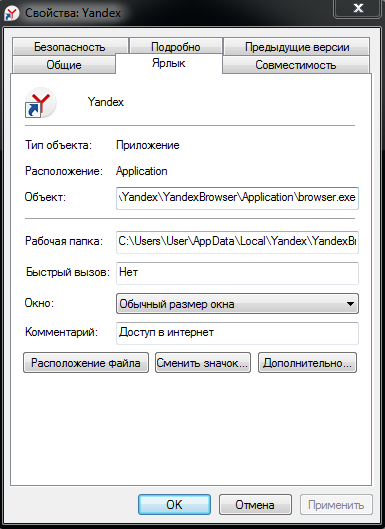
- Если после .exe есть URL сайта или что-то ещё – удалите лишние символы.
Видео про удаление «левой» ссылки из свойств ярлыка. Актуально для любого браузера:
Браузер от Яндекса во многом похож на Google Chrome. Если вы нашли решение для Хрома, то можно попробовать это и для Яндекса.
Ad Muncher, AdFender, SpywareBlaster
Ещё немного про антирекламу. Если вам показалось мало вышеописанных способов и программ, тогда вот вам ещё 3 менее известных приложения.
- Ad Muncher – миниатюрная программа. Не пустит рекламу не только в Яндекс Браузер, но установленные на компьютере программы.
- AdFender – бесплатное приложение, блокирующее рекламу.
- SpywareBlaster – умеет делать снимки состояния операционной системы для восстановления к предыдущим настройкам.
Все вышеописанные способы помогут вам убрать рекламу и всплывающие окна с YouTube, Facebook, Вконтакте и других сайтов. Мы не рекомендуем устанавливать всё сразу, так как это замедлит работу компьютера. Чаще всего для проверки на трояны компьютера достаточно Malwarebytes Antimalware. Для блокировки спам-рекламы с открывающимися вкладками подойдёт Adblock Plus или AdBlock. Плюс всегда используйте антивирус. Будьте внимательны, и не ходите на сомнительные сайты – это залог вашей безопасности.






у вас на страничке полная чистота!!! Как мне также добиться???
Как убрать АУДИО рекламу, при прослушивании музыки в ЯндексМузыка?
Можно оплатить подписку.